WordPressにContact Form7を使ってお問い合わせフォームを作り、顧客リストを取得する方法
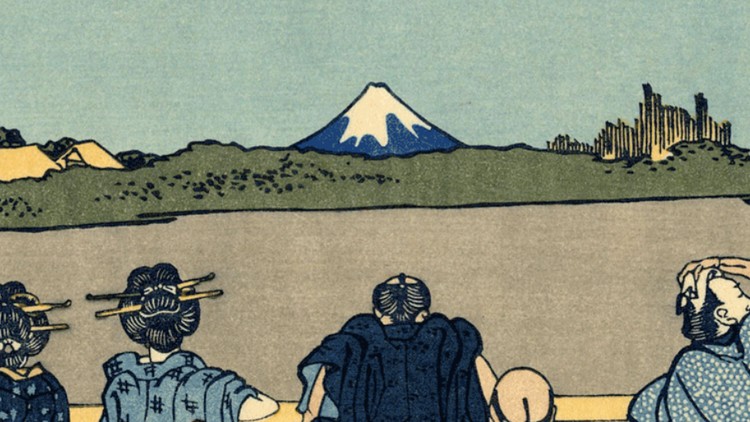
Why take this course?
このテキストは、WordPress上でコンタクトフォームを作成し、ユーザーが行動を起こすように促す方法について説明しています。特に強調されているのは「Contact Form 7」という無料のWordPressプラグインです。このプラグインは、その簡単さや多くのダウンロードを持つことにより、世界中のウェブサイト開発者によって高く評価されています。
以下は「Contact Form 7」を設定するためのステップです:
-
プラグインのインストールと活性化 : WordPressダッシュボードにアクセスし、「プラグイン」>「新規追加」から「Contact Form 7」を検索し、インストールおよび활性化します。
-
フォームの作成 : ダッシュボードのメニューから「Contact Form 7」を選択し、新しいフォームを作成します。
-
フォームの設定:新規作成されたページには、短縮コードが表示されています。このコードは、ウェブサイトのどのページにコンタクトフォームを挿入するかを指定します。
-
フィールドの追加:フォームに必要なフィールド(名前、メールアドレス、メッセージなど)を追加します。各フィールドは「アドミン」>「フォーム」> 選択したフォームの編集ページにある「フィールドの追加」ボタンから追加できます。
-
スパム防止の設定:コンタクトフォームにはデフォルトでスパムフィールドが1つ含まれている可能性があります(例:「このメッセージは機械で送信されていないかを確認してください」)。また、AkismetやGoogle's recaptchaなどのスパム防止プラグインを使用することも可能です。
-
メール設定:フォームから送信されるメールに関する設定(返信アドレス、メールの送信者名など)を「アドミン」>「全般設定」で行います。
-
メール配信の監視:フォームから送信されたメールは、WordPressの管理者メールボックスに届くことが多いです。定期的にこれをチェックして、重要なコンタクトやリードを適切に追跡しましょう。
-
セキュリティ対策:外部からのスパムメール攻撃に対応するために、安全なサイバーセキュリティ対策を実施してください。
これで、WordPress上で効果的なコンタクトフォームを設定し、ユーザーからの行動を促す手順が完了しました。「Contact Form 7」の強力な機能とカスタマイズ性により、個人のブログやビジネスサイトのどなく多岐にわたるニーズに対応することができます。
Course Gallery

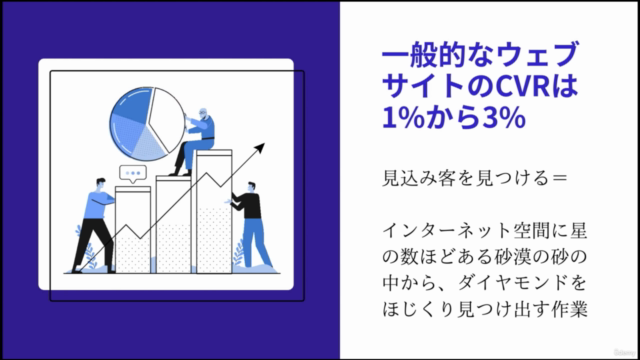

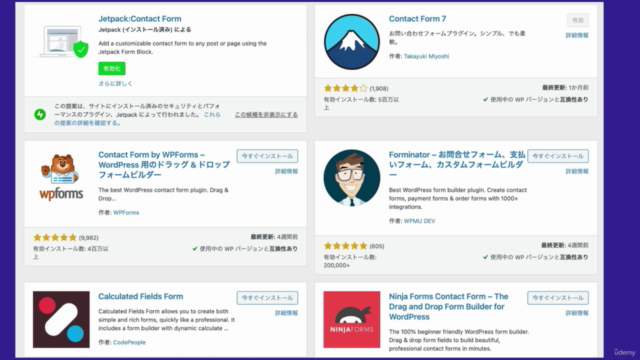
Loading charts...